Labojums: No Man's Sky Crossplay nedarbojas
Literārs Mistrojums / / July 29, 2022
2016. gads No Man’s Sky ir asa sižeta piedzīvojumu atvērtās pasaules izdzīvošanas videospēle, ko izstrādājusi un publicējusi Hello Games. Tas ir pieejams gandrīz visām lielākajām spēļu platformām, piemēram, PS4, PS5, Xbox One, Xbox Series X | S un personālajam datoram. Lai gan spēle kļūst diezgan populāra tirgū, šķiet, ka vairāki spēlētāji dažādās platformās saskaras ar vairāku spēlētāju režīma problēmu. Tikmēr No Man’s Sky Crossplay Nedarbojas problēma ir viena no tām.
Tagad, ja arī jūs esat viens no upuriem, kam radusies šāda problēma, noteikti ievērojiet šo problēmu novēršanas rokasgrāmatu, lai mēģinātu to atrisināt. Par laimi, šeit mēs esam kopīgojuši dažus iespējamos risinājumus, kas varētu noderēt. Ir vērts pieminēt, ka līdz 4 spēlētājiem vienlaikus var piedalīties vairāku spēlētāju režīmā. Tātad, ja jūs mēģināt iekļūt spēlē, kurā kopā ir pievienoti vairāk nekā četri spēlētāji, jums var rasties šādas problēmas.
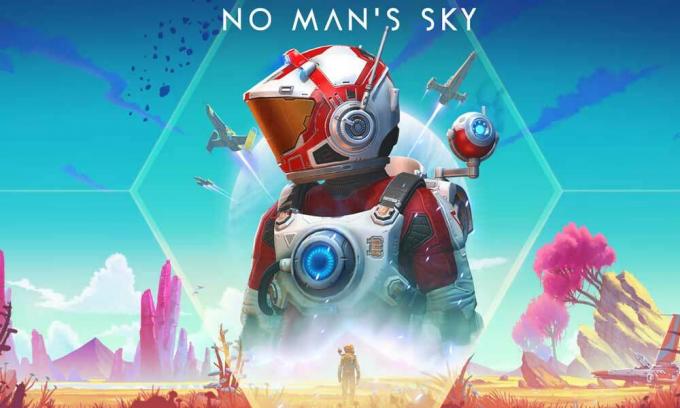
Lapas saturs
-
Labojums: No Man’s Sky Crossplay nedarbojas
- 1. Iespējot Crossplay
- 2. Atjauniniet No Man’s Sky spēli
- 3. Spēļu failu pārbaude un labošana (tikai personālajam datoram)
- 4. Pārbaudiet No Man’s Sky servera statusu
- 5. Notīrīt No Man’s Sky spēles datus
- 6. Pārbaudiet Xbox Live un PSN pakalpojuma statusu
- 7. Sazinieties ar Hello Games atbalsta dienestu
Labojums: No Man’s Sky Crossplay nedarbojas
Dažreiz problēmas ar spēļu serveri, interneta savienojuma problēmas, novecojusi spēles versija, problēmas ar bojāti vai trūkstoši spēļu faili, atspējota vairāku spēlētāju krustošanas funkcija utt., Var izraisīt vairākus konfliktus vienalga. Tātad, jums jāievēro visi risinājumi, līdz problēma tiek novērsta. Tagad, netērējot vairāk laika, pievērsīsimies tam.
1. Iespējot Crossplay
Pirmkārt, jums vajadzētu mēģināt iespējot savstarpējās spēles funkciju No Man’s Sky spēlei atbilstoši jūsu spēļu platformai. Dažreiz tas var tikt atspējots pēc noklusējuma, kas jums ir jāieslēdz. Tā darīt:
Xbox konsolēm:
Sludinājumi
- Nospiediet pogu Xbox poga uz kontroliera, lai atvērtu vadīt izvēlne.
- Tagad atlasiet Profils un sistēma > Dodieties uz Iestatījumi.
- Izvēlieties Konts > Izvēlēties Privātums un tiešsaistes drošība.
- Izvēlieties Xbox privātums > Dodieties uz Skatiet informāciju un pielāgojiet.
- Visbeidzot atlasiet Komunikācija un vairāku spēlētāju spēle > Iespējot Crossplay un atlasiet Atļaut. [Pievienoties vairāku spēlētāju režīmam]
Citām platformām:
Viens no vienkāršākajiem veidiem, kā pievienoties vairāku spēlētāju krustošanas režīmam, ir tieši iekļūt drauga vestibilā vai lūgt viņu pievienoties jūsu vestibilam. Pārliecinieties, vai esat izveidojis savienojumu ar internetu un esat spēlē. Dodieties uz Iespējas cilni galvenajā izvēlnē un pēc tam atlasiet Tīkls. Tagad varat uzaicināt draugus spēlēt. Noteikti atlasiet Skatiet No Man’s Sky draugu sarakstu lai skatītu savus draugus un uzaicinātu viņus jums pievienoties.
Ja spēlējat konsolē, arī jūsu konsoles draugi varēs uzaicināt vai pievienoties. Ja kāds nav pieejams jūsu draugu sarakstā, vienkārši atlasiet Skatiet No Man’s Sky drauga kodu lai kopīgotu savu unikālo drauga kodu. Iedodiet kodu savam draugam, lai viņš varētu jūs viegli pievienot spēlei No Man’s Sky. Pretējā gadījumā jūs varat izvēlēties Pievienojiet No Man’s Sky Friend lai ievadītu kodu un pievienotu tos. Kad tas ir izdarīts, sāciet spēlēt sesijas.
2. Atjauniniet No Man’s Sky spēli
Jums ir jāatjaunina spēle, lai pārbaudītu, vai problēma rodas novecojušas vai bojātas spēles versijas dēļ. Lieki piebilst, ka jaunākais spēles atjauninājums var nodrošināt kļūdu labojumus vai stabilitātes uzlabojumus. Tā darīt:
Sludinājumi
Personālajam datoram:
- Atveriet Tvaiks klients > Doties uz Bibliotēka.
- Ar peles labo pogu noklikšķiniet ieslēgts No Man’s Sky no saraksta > Noklikšķiniet uz Pārvaldīt.
- Izvēlieties Īpašības > Noklikšķiniet uz Atjauninājumi cilne > Noklikšķiniet uz Automātiskie atjauninājumi.
- Ja tas ir iespējots, ikreiz, kad būs pieejams jauns atjauninājums, Steam klients to paveiks jūsu vietā.
Xbox konsolēm:
- Dodieties uz Manas spēles un lietotnes sadaļa > Iet uz Pārvaldīt.
- Izvēlieties Atjauninājumi un instalējiet jaunāko spēles versiju.
PlayStation konsolēm:
Sludinājumi
- Sākuma izvēlnē atveriet spēli Bibliotēka > Izvēlieties No Man’s Sky spēle.
- Nospiediet pogu Iespējas poga > Atlasīt Pārbaudiet atjauninājumu.
- Ja ir pieejams atjauninājums, noteikti instalējiet atjauninājumu.
3. Spēļu failu pārbaude un labošana (tikai personālajam datoram)
Varat arī pārbaudīt un labot datorā instalētos spēļu failus, izmantojot Steam klientu, lai nodrošinātu, ka jūsu sistēmā nav bojātu vai trūkstošu spēļu failu. Darīt to:
- Palaist Tvaiks > Noklikšķiniet uz Bibliotēka.
- Ar peles labo pogu noklikšķiniet ieslēgts No Man’s Sky no instalēto spēļu saraksta.
- Tagad noklikšķiniet uz Īpašības > Dodieties uz Vietējie faili.
- Klikšķiniet uz Pārbaudiet spēļu failu integritāti.
- Jums būs jāgaida process, līdz tas tiks pabeigts.
- Kad tas ir izdarīts, vienkārši restartējiet datoru.
4. Pārbaudiet No Man’s Sky servera statusu
Pastāv liela iespēja, ka jūsu No Man’s Sky spēļu serveri vai nu nedarbojas, vai arī tiem tiek veikts apkopes process brīdī, kad mēģināt iekļūt vairāku spēlētāju režīmā. Ir ļoti ieteicams pārbaudīt No Man’s Sky servera statuss apmeklējot trešās puses DownDetector tīmekļa vietni. Ja rodas problēma ar serveri, noteikti uzgaidiet vismaz pāris stundas un pēc tam mēģiniet vēlreiz atskaņot krustojumu.
Varat arī sekot ierēdnim @hellogames Twitter rokturis, lai iegūtu visus jaunākos atjauninājumus un informāciju reāllaikā. Šī raksta rakstīšanas laikā statusā nav redzams liels servera darbības pārtraukums. Tādā gadījumā varat pāriet uz nākamo metodi.
5. Notīrīt No Man’s Sky spēles datus
Šķiet, ka instalēto spēļu saglabāto datu dzēšana datorā vai konsolē var arī novērst vairākas problēmas, kas saistītas ar spēles ielādi vairāku spēlētāju režīmā vai pat ar startēšanu. Lai pārbaudītu problēmu, mēģiniet veikt šo metodi.
Xbox:
- Vispirms izejiet no spēles No Man’s Sky > Atlasīt Manas spēles un lietotnes.
- Izvēlieties Redzēt visu > Noteikti iezīmējiet No Man’s Sky spēle.
- Izvēlieties Pārvaldiet spēles un papildinājumus > Dodieties uz leju uz Saglabātie dati.
- Izvēlies Dzēst visus poga > Pagaidiet, līdz tas tiks pabeigts.
- Visbeidzot, atkārtoti palaidiet spēli, lai pārbaudītu problēmu.
Reklāma
PlayStation:
- Iet uz Iestatījumi > Atlasīt Lietojumprogrammu saglabāto datu pārvaldība.
- Izvēlieties kādu no Sistēmas krātuve vai Tiešsaistes krātuve vai USB atmiņa > Atlasīt Dzēst.
- Izvēlieties No Man’s Sky spēle > Atzīmējiet failus, kurus vēlaties dzēst vai vienkārši Izvēlēties visus.
- Visbeidzot atlasiet Dzēst > Atlasīt labi lai apstiprinātu uzdevumu.
- Kad tas ir izdarīts, restartējiet konsoli, lai vēlreiz pārbaudītu, vai nav problēmas.
6. Pārbaudiet Xbox Live un PSN pakalpojuma statusu
Ja izmantojat spēļu konsoli un nevarat iekļūt vairāku spēlētāju režīmā vai saspēlēties ar spēli No Man’s Sky, noteikti pārbaudiet Xbox Live statuss vai PSN pakalpojuma statuss attiecīgi. Ja rodas problēma ar servera statusu, noteikti uzgaidiet dažas stundas un mēģiniet vēlreiz pārbaudīt statusu. Ja gadījumā ar Xbox Live vai PSN statusu nav problēmu, varat sekot nākamajai metodei.
7. Sazinieties ar Hello Games atbalsta dienestu
Ja neviena no metodēm jums nepalīdzēja, jums jāsazinās Sveiki, spēļu atbalsts par tehnisko palīdzību. Noteikti iesniedziet biļeti, lai izstrādātāji varētu padziļināti izpētīt šo problēmu un mēģināt to ātri novērst.
Tas tā, puiši. Mēs pieņemam, ka šī rokasgrāmata jums bija noderīga. Lai iegūtu papildu jautājumus, varat komentēt zemāk.



